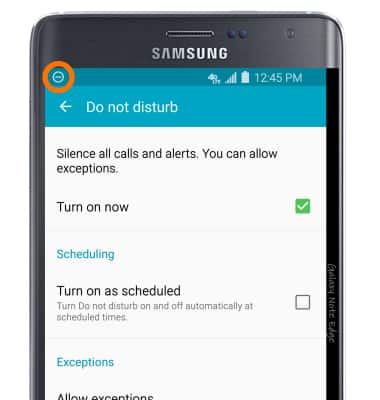Sonidos y alertas
¿Con qué dispositivo necesitas ayuda?
Sonidos y alertas
Cambiar configuraciones de volumen, tonos de timbre y alertas de notificación.
INSTRUCCIONES E INFORMACIÓN
- Oprime los botones de volumen ubicados al costado del dispositivo para ajustar el volumen.
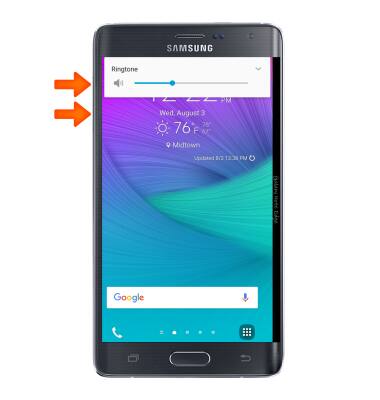
- Reduce el volumen hasta que el ícono Vibrate aparezca para habilitar el modo Vibrate.
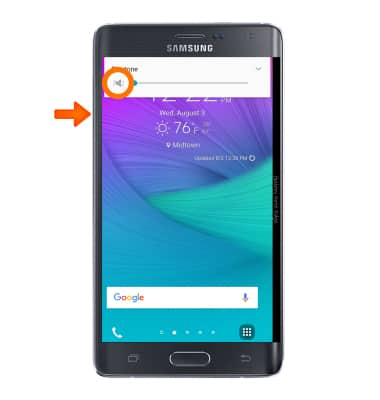
- Cuando el modo Vibrate esté activo, aparecerá el ícono Vibrate en la barra de notificaciones.

- Reduce el volumen hasta que el ícono Silent aparezca para habilitar el modo Silent.
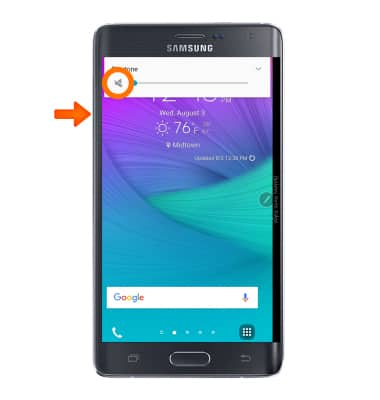
- Con el modo Silent activado, aparecerá el ícono Silent en la barra de notificaciones.

- Para ajustar las configuraciones de sonido y notificaciones, desliza la barra de notificaciones hacia abajo y luego toca el ícono Settings.
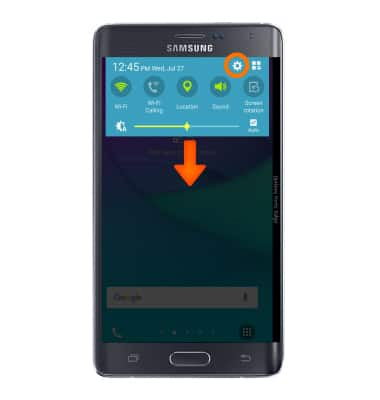
- En la pestaña DEVICE, toca Sounds and notifications.
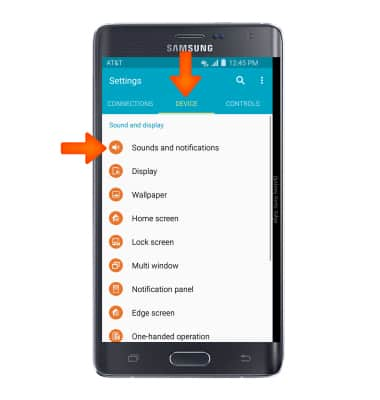
- Ajusta las configuraciones como lo desees.
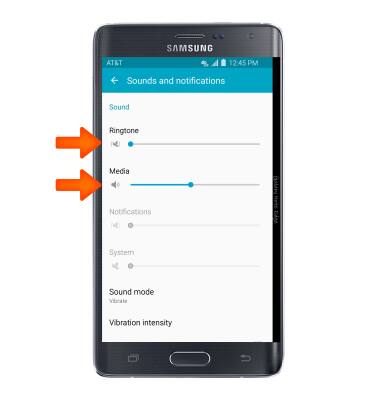
- Toca Ringtones para cambiar tu tono de timbre.
Importante: Para seguir los pasos para asignar un tono de timbre a un contacto, busca tutoriales para "Contactos".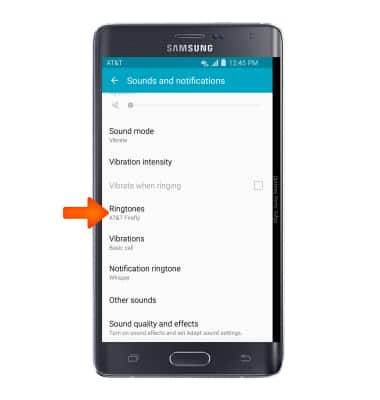
- Para cambiar el sonido de notificación, toca Notification ringtone.
Importante: Para bloquear o desbloquear la aparición de notificaciones cuando el dispositivo está bloqueado, ve a Settings > Sound and notifications > Notifications on lock screen.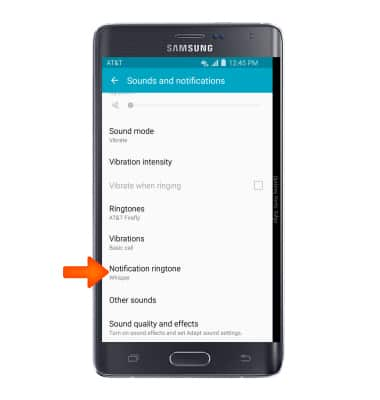
- Toca el sonido de notificación que desees, luego toca OK.
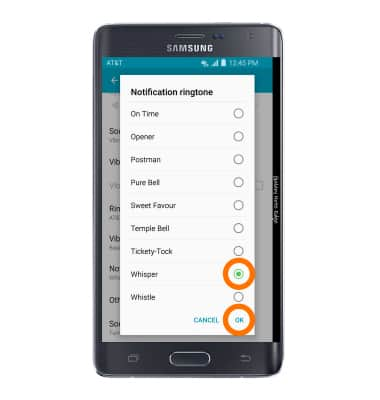
- El modo No molestar silencia los sonidos y la pantalla quedará apagada para las llamadas y alertas entrantes, pero no para las alarmas. Para activar o desactivar el modo Do Not Disturb, desde la pantalla Sound and notifications, desliza hacia abajo y toca Do not disturb.
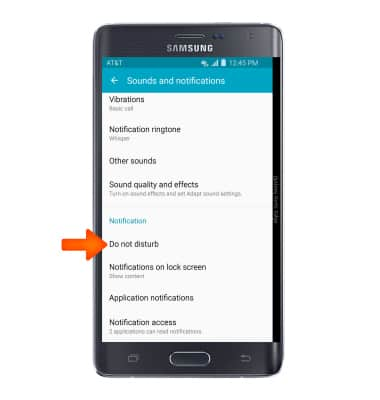
- Toca Turn on now chechbox.
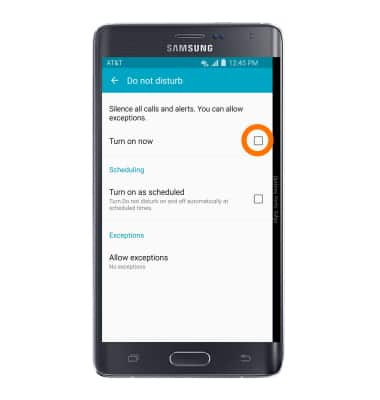
- Cuando el modo Do not disturb esté encendido, el ícono Do nut disturb aparecerá en la barra de notificaciones.